众所周知,在待机模式下电脑会更加省电,那么win11待机模式怎么进入呢,其实待机模式就是休眠模式,我们在系统中打开休眠功能就可以进入了。
1、如果是笔记本,那么按下“电源键”或直接盒上盖子就能进入待机模式。
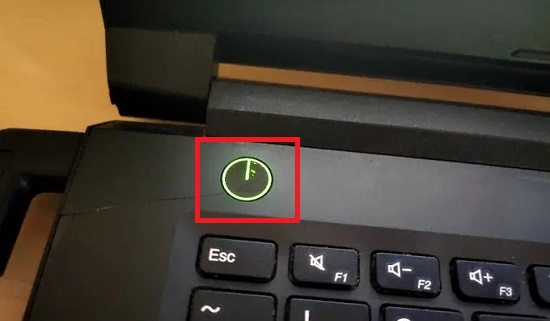
2、如果是台式机,那么打开“控制面板”
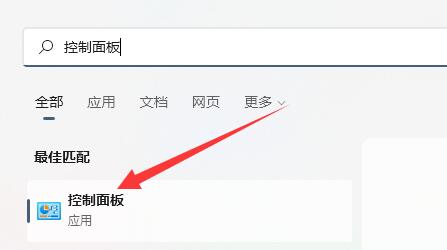
3、接着打开其中的“电源选项”
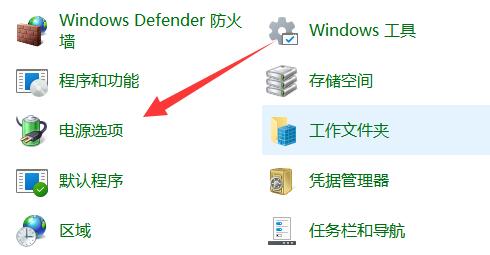
4、随后点开左上角的“选择电源按钮的功能”
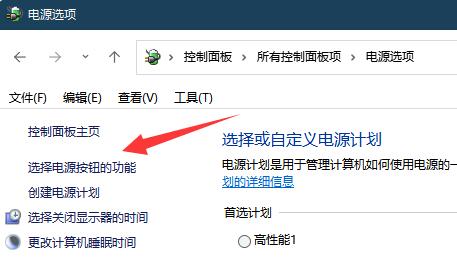
5、再点击顶部“更改当前不可用的设置”
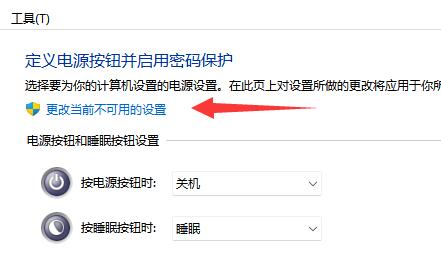
6、点开后开启“休眠”并保存修改。
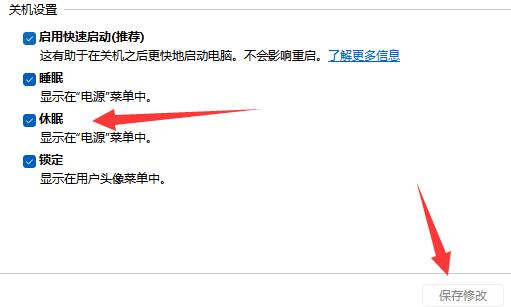
7、最后点开开始菜单中的电源,点击“休眠”就能进入待机模式了。
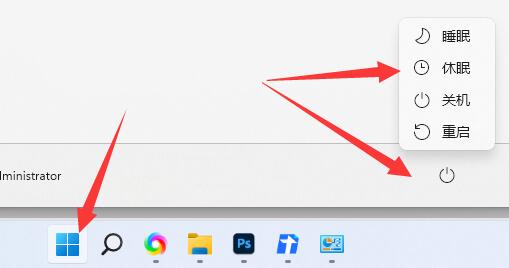
以上就是如何在Windows 11上进入待机模式的详细内容,更多请关注php中文网其它相关文章!

每个人都需要一台速度更快、更稳定的 PC。随着时间的推移,垃圾文件、旧注册表数据和不必要的后台进程会占用资源并降低性能。幸运的是,许多工具可以让 Windows 保持平稳运行。

Copyright 2014-2025 https://www.php.cn/ All Rights Reserved | php.cn | 湘ICP备2023035733号